Тъй като Bing AI Chatbot на Microsoft е базиран на ChatGPT 4 и може да генерира изображения, потребителите му се увеличават многократно. Ако използвате и чатбота Bing AI на Microsoft и искате да прегледате историята на разговорите си или да я изтриете от сървърите на Microsoft, това ръководство е за вас. Междувременно можете също да прочетете нашето ръководство за изтриване на вашата ChatGPT история или ChatGPT акаунт .
Преглед на хронологията на чатовете на Bing AI
Съдържание
Тъй като чатботът Bing AI е свързан с вашия акаунт в Mircosoft, вашата хронология на търсенията се синхронизира на вашия компютър и мобилното приложение. Ето как можете да преглеждате своята хронология на Bing AI Chat.
Стъпки за преглед на хронологията на чатовете на Bing AI на компютър
1. Отидете до браузъра Microsoft Edge на вашия компютър.
2. Търсете в Bing и превключете към раздела Чат за достъп до Bing AI Chatbot.
3. Последните ви пет резултата от историята на търсенето в Bing ще бъдат отдясно.
Стъпки за преглед на хронологията на чатовете на Bing AI на мобилно устройство
1. Стартирайте приложението Bing ( Android , iOS ) на телефона си и докоснете Икона на Bing .
2. След като сте на екрана на Bing Chatbot, докоснете история горе в ляво.
екранът не се събужда при входящо повикване
3. Вашите последни пет резултата от хронологията на търсене в Bing ще се покажат на екрана.
Изтриване на хронологията на чатовете на Bing AI
Сега, след като научихме как да преглеждате вашата хронология на чатове с Bing AI на компютър и мобилно устройство. Нека видим как можете да изтриете историята на разговорите си. Към момента не можете да изтриете хронологията си от мобилното приложение Bing.
Стъпки за изтриване на Bing AI Chat History на компютър
1. Отидете на страницата на Bing AI Chat bot и щракнете върху икона на хамбургер n горе вдясно.
2. От изскачащото меню отидете на история на търсенията .
3. Превъртете надолу и задръжте курсора върху хронологията на търсенията, която искате да изтриете.
4. Щракнете върху икона на кошчето за да изтриете историята на чата и търсенето на Bing AI.

5. Удостоверяване вашето действие, като влезете във вашия акаунт в Microsoft.
6. След като влезете, щракнете отново върху иконата на кошчето, за да изтриете хронологията.
Забележка: За да изтриете няколко резултата от историята на търсенето наведнъж, поставете отметки в квадратчетата преди тях, щракнете върху бутона Изчисти и удостоверете.
Спрете да записвате историята на чатовете си в Bing
Ако не искате Bing AI да търси в хронологията на търсенията ви, контролата за хронологията на търсенето ви позволява да изключите или деактивирате хронологията на чатовете на Bing AI. Ето как може да се направи:
1. Отидете на страницата на Bing AI Chat bot и щракнете върху хамбургер икона горе вдясно.
скриване на снимки и видеоклипове на iphone
2. От изскачащото меню отидете на Търсене история .
3. Сега, изключи превключвателят за Показване на нови търсения тук.
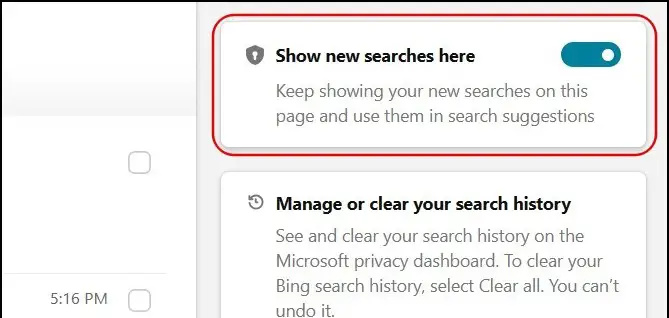
Bing няма да запазва вашите търсения и хронологията на Bing Chatbot, така че да не се показва в контролния панел на хронологията ви на търсения.
Обобщавайки
Ето как можете да преглеждате и изтривате своята хронология на чатове с Bing AI на компютър или мобилно устройство. Въпреки че няма яснота как Microsoft използва тези данни, ако сте загрижени за поверителността си, горните методи ще ви осигурят психическо спокойствие. Очаквайте GadgetsToUse за още подобни четения.
Може да се интересувате от следното:
- 4 начина да изтриете своята история на Google Bard
- 3 начина за използване на Google Generative AI Search
- Как да активирате Bard AI за акаунти в Google Workspace
- 3 начина за изчистване на хронологията на уебсайтове в Microsoft Edge
Можете също да ни последвате за незабавни технически новини на Google Новини или за съвети и трикове, прегледи на смартфони и джаджи, присъединете се beepry.it









